Ottieni una scansione gratuita e controlla se il tuo computer è infetto.
RIMUOVILO SUBITOPer utilizzare tutte le funzionalità, è necessario acquistare una licenza per Combo Cleaner. Hai a disposizione 7 giorni di prova gratuita. Combo Cleaner è di proprietà ed è gestito da RCS LT, società madre di PCRisk.
GandCrab 5.1 ransomware, istruzioni di rimozione
Cos'è GandCrab 5.1?
GandCrab 5.1 è una nuova variante della famiglia di ransomware GANDCRAB scoperta da TMMalAnalyst. È un virus ad alto rischio progettato per crittografare i dati e visualizzare le richieste di riscatto in un file "[victim's_ID] -DECRYPT.txt" e su uno sfondo del desktop modificato. Il file di testo generato viene inserito in ogni cartella esistente. Rinomina tutti i file crittografati aggiungendo una nuova estensione che è l'ID di una vittima univoca. Ad esempio, se l'ID di una vittima è ".hjnakliq", GandCrab 5.1 rinomina un file denominato "1.jpg" in "1.jpg.hjnakliq" e così via.
Come indicato su uno sfondo del desktop modificato da GandCrab 5.1 ransomware, i file della vittima sono stati crittografati utilizzando un algoritmo di crittografia forte. Per ripristinare i file è necessario acquistare un "decryptor" (strumento di decodifica). Le istruzioni su come acquistarlo sono fornite nel file di testo "[victim's_ID] -DECRYPT.txt". Come accennato nella nostra introduzione, questo file di testo può essere trovato in ogni cartella esistente (e crittografata). Secondo la nota di riscatto, non dovrebbe essere cancellato finché non viene acquistato lo strumento di recupero dati / decrittografia. Si è anche detto che i criminali informatici che hanno sviluppato questo ransomware sono gli unici in grado di fornire questo strumento. Per ottenerlo, le vittime di GandCrab 5.1 devono scaricare il browser Tor e quindi aprire il link fornito che lo utilizza. Ulteriori istruzioni sono visualizzate su quel sito. Innanzitutto, apre il sito Web "Autenticazione" che richiede di trovare e caricare un file "* -DECRYPT.txt" o "* -DECRYPT.html" ("*" è l'estensione, un ID univoco del file crittografato). Si dice che nessuno dei file crittografati debba essere rinominato. Al termine, visualizza un'altra pagina contenente ulteriori dettagli sui dettagli del pagamento e così via. Come affermato in questo sito, il prezzo dello strumento di decrittografia ("GandCrab decryptor") è $ 1200. Tuttavia, se il pagamento non viene effettuato fino alla data e all'ora stabilite (può essere trovato nella parte superiore del sito Web), il prezzo sarà raddoppiato. Il riscatto deve essere pagato trasferendo la quantità equivalente di criptovaluta (Bitcoin o DASH) a un indirizzo di portafoglio fornito. Non è chiaro quale algoritmo di crittografia (simmetrico o asimmetrico) gli sviluppatori di ransomware 5.1 utilizzino per crittografare i dati della vittima, tuttavia, la maggior parte dei criminali informatici utilizza crittografie potenti che non possono essere "incrinate". Significa che le affermazioni su di loro di essere gli unici che hanno lo strumento necessario per una decrittazione sono molto probabilmente vere. La maggior parte dei criminali informatici utilizza le crittografie che generano chiavi univoche, queste chiavi di solito sono archiviate in server remoti e non possono essere utilizzate da altri ma da particolari sviluppatori di ransomware. Tuttavia, ciò non significa che i criminali informatici possano essere considerati attendibili. Al contrario, molti di loro ignorano le loro vittime una volta che ricevono la quantità richiesta di riscatto. Poiché non esiste uno strumento che possa aiutare le vittime di GandCrab 5.1 con la decrittografia, l'unica soluzione gratuita è quella di utilizzare un backup dei dati creato e ripristinare i file da lì.
Screenshot di un messaggio che incoraggia gli utenti a pagare un riscatto per decrittografare i loro dati compromessi:
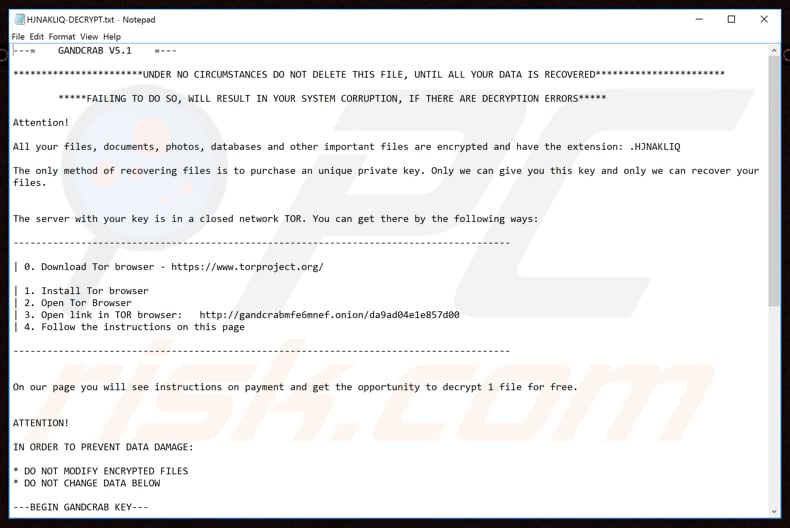
GandCrab 5.1 è simile ad altre infezioni del computer di questo tipo come Anatova, Ppam, Jundmd@cock.li e molti altri. Questi programmi di solito sono progettati per crittografare i dati e ricattare le loro vittime (fare richieste di riscatto). Le differenze più comuni tra di loro sono il prezzo dello strumento di decrittografia e la crittografia utilizzata per la crittografia. Sfortunatamente, il più delle volte una decifratura senza interferenze con i criminali informatici è impossibile, a meno che il ransomware non abbia alcuni bug, difetti ed è ancora in uno stato di sviluppo. In un modo o nell'altro, si consiglia di creare backup dei dati regolarmente e di conservarli in server remoti o dispositivi di archiviazione non collegati.
Come ha fatto il ransomware a infettare il mio computer?
È noto che uno dei metodi di distribuzione utilizzati per distribuire GandCrab 5.1 è costituito da campagne di spam e-mail. Usandoli, i criminali informatici inviano e-mail contenenti allegati dannosi, in genere un archivio che contiene un file JavaSript dannoso. Lo scopo principale è ingannare i destinatari della posta elettronica per aprire l'allegato. L'apertura comporta il download e l'installazione di una particolare infezione del computer. Se aperto, questo file JavaScript attiva il processo di installazione del GandCrab 5.1 ransomware. I criminali informatici spesso utilizzano finti programmi di aggiornamento del software, trojan e fonti di download di software non affidabili per proliferare anche le infezioni di tipo ransomware. Gli aggiornamenti software falsi offrono ai propri utenti la correzione di vari bug software, tuttavia, invece di eseguirli, scaricano e installano infezioni del computer. In altri casi sfruttano bug o difetti del software installato obsoleto. I trojan sono programmi maligni che causano infezioni a catena. I trojan installati sono in grado di installare altre infezioni come il ransomware. Diverse fonti di download di software di terze parti come reti peer-to-peer (torrent, eMule ecc.), Siti Web di download gratuiti, siti Web di hosting gratuito di file, downloader software non ufficiali / di terze parti possono essere utilizzati per indurre le persone a scaricare e installare software dannoso del previsto, legittimo. In altre parole, utilizzando queste fonti i criminali informatici spesso ingannano gli utenti nell'installare i virus da soli.
| Nome | GandCrab 5.1 virus |
| Tipo di Minaccia | Ransomware, Crypto Virus |
| Sintomi | Non è possibile aprire i file memorizzati sul computer, in precedenza i file funzionali ora hanno un'estensione diversa, ad esempio my.docx.locked. Un messaggio di richiesta di riscatto viene visualizzato sul desktop. I criminali informatici chiedono di pagare un riscatto (di solito in bitcoin) per sbloccare i file. |
| Metodi di distribuzione | Allegati e-mail infetti (macro), siti web torrent, annunci dannosi. |
| Danni | Tutti i file sono crittografati e non possono essere aperti senza pagare un riscatto. È possibile installare ulteriori trojan di password e trojan e infezioni da malware insieme a un'infezione da ransomware. |
| Rimozione |
Per eliminare possibili infezioni malware, scansiona il tuo computer con un software antivirus legittimo. I nostri ricercatori di sicurezza consigliano di utilizzare Combo Cleaner. Scarica Combo CleanerLo scanner gratuito controlla se il tuo computer è infetto. Per utilizzare tutte le funzionalità, è necessario acquistare una licenza per Combo Cleaner. Hai a disposizione 7 giorni di prova gratuita. Combo Cleaner è di proprietà ed è gestito da RCS LT, società madre di PCRisk. |
Come proteggersi dalle infezioni ransomware?
Evita di aprire allegati o collegamenti Web presentati nelle e-mail ricevute da indirizzi sconosciuti, sospetti o / e quando l'e-mail stessa è irrilevante. Scarica il software usando fonti ufficiali e affidabili e link diretti su varie fonti inaffidabili che abbiamo menzionato prima. Aggiorna il tuo software utilizzando strumenti o funzioni implementate fornite solo da sviluppatori ufficiali. Avere un software anti-spyware o anti-virus affidabile installato e abilitato, strumenti di questo tipo in genere sono in grado di rilevare e rimuovere virus prima che possano causare danni al sistema operativo. Se il tuo computer è già stato infettato da GandCrab 5.1, ti consigliamo di eseguire una scansione con Combo Cleaner Antivirus per Windows per eliminare automaticamente questo ransomware.
Testo presentato nel file di testo di GandCrab 5.1 ransomware ("[victim's_ID] -DECRYPT.txt"):
---= GANDCRAB V5.1 =---
***********************UNDER NO CIRCUMSTANCES DO NOT DELETE THIS FILE, UNTIL ALL YOUR DATA IS RECOVERED***********************
*****FAILING TO DO SO, WILL RESULT IN YOUR SYSTEM CORRUPTION, IF THERE ARE DECRYPTION ERRORS*****
Attention!
All your files, documents, photos, databases and other important files are encrypted and have the extension: .HJNAKLIQ
The only method of recovering files is to purchase an unique private key. Only we can give you this key and only we can recover your files.
The server with your key is in a closed network TOR. You can get there by the following ways:----------------------------------------------------------------------------------------
| 0. Download Tor browser - https://www.torproject.org/
| 1. Install Tor browser
| 2. Open Tor Browser
| 3. Open link in TOR browser: http://gandcrabmfe6mnef.onion/da9ad04e1e857d00
| 4. Follow the instructions on this page----------------------------------------------------------------------------------------
On our page you will see instructions on payment and get the opportunity to decrypt 1 file for free.
ATTENTION!IN ORDER TO PREVENT DATA DAMAGE:
* DO NOT MODIFY ENCRYPTED FILES
* DO NOT CHANGE DATA BELOW---BEGIN GANDCRAB KEY---
******
---END GANDCRAB KEY------BEGIN PC DATA---
******
---END PC DATA---
Screenshot dello sfondo del desktop di GandCrab 5.1:

Testo presente nello sfondo:
ENCRYPTED BY GANDCRAB 5.1
DEAR [username]
YOUR FILES ARE UNDER STRONG PROTECTION BY OUR SOFTWARE. IN ORDER TO RESTORE IT YOU MUST BUY DECRYPTOR
For further steps read [victim's_ID]-DECRYPT.txt that is located in every encrypted folder
Screenshot del sito web di GandCrab 5.1 (Autenticazione):

Testo presentato sulla pagina di autenticazione:
Authentication
For authorization find and upload *-DECRYPT.txt or *-DECRYPT.html.
* - is extension of encrypted files.File name and content should not be changed
Screenshot della pagina principale di GandCrab 5.1 ransomware:
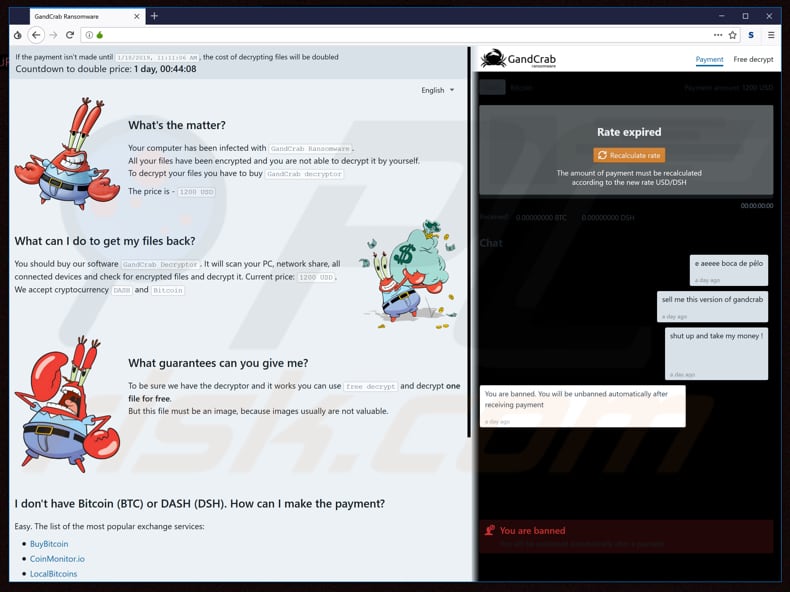
Testo presentato in questa pagina:
If the payment isn't made until 1/18/2019, 11:11:06 AM, the cost of decrypting files will be doubled
Countdown to double price: 1 day, 00:44:24
What's the matter?
Your computer has been infected with GandCrab Ransomware.
All your files have been encrypted and you are not able to decrypt it by yourself.To decrypt your files you have to buy GandCrab decryptor
The price is - 1200 USD
What can I do to get my files back?
You should buy our software GandCrab Decryptor. It will scan your PC, network share, all connected devices and check for encrypted files and decrypt it. Current price: 1200 USD. We accept cryptocurrency DASH and Bitcoin
What guarantees can you give me?
To be sure we have the decryptor and it works you can use free decrypt and decrypt one file for free.
But this file must be an image, because images usually are not valuable.
I don't have Bitcoin (BTC) or DASH (DSH). How can I make the payment?
Easy. The list of the most popular exchange services:BuyBitcoin
CoinMonitor.io
LocalBitcoins
CoinMama
Changelly.com
PAYEER
CEX.IOThe full list of exchange services for Bitcoin here and for DASH here.
Create an account
Charge the balance with a credit card or paypal
Buy requested amount of coins (Bitcoin or DASH)
Make withdrawal to our addressAttention
Don't delete file *-DECRYPT.txt before full restore of your PC.
Screenshot di file crittografati da GandCrab 5.1 (nel nostro esempio con l'estensione ".hjnakliq"):
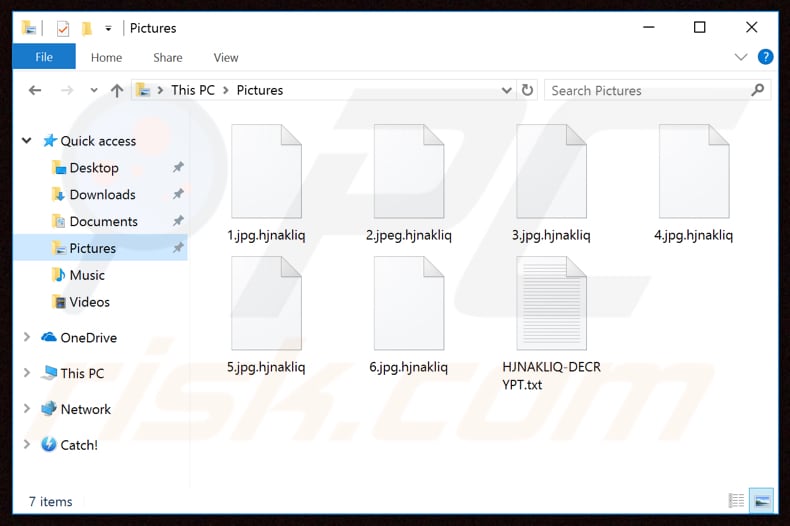
Rimozione di GandCrab 5.1 ransomware:
Rimozione automatica istantanea dei malware:
La rimozione manuale delle minacce potrebbe essere un processo lungo e complicato che richiede competenze informatiche avanzate. Combo Cleaner è uno strumento professionale per la rimozione automatica del malware consigliato per eliminare il malware. Scaricalo cliccando il pulsante qui sotto:
SCARICA Combo CleanerScaricando qualsiasi software elencato in questo sito, accetti le nostre Condizioni di Privacy e le Condizioni di utilizzo. Per utilizzare tutte le funzionalità, è necessario acquistare una licenza per Combo Cleaner. Hai a disposizione 7 giorni di prova gratuita. Combo Cleaner è di proprietà ed è gestito da RCS LT, società madre di PCRisk.
Video che suggerisce quali misure bisogna adottare in caso di infezione da ransomware:
Menu:
- Cos'è GandCrab 5.1 virus?
- STEP 1. Segnalare l'infezione da ransomware alle autorità.
- STEP 2. Isolare il dispositivo infetto.
- STEP 3. Identificare l'infezione da ransomware.
- STEP 4. Ricercare gli strumenti per la decrittazione del ransomware.
- STEP 5. Ripristinare i file con strumenti di recupero dati.
- STEP 6. Creare dei backup dei dati.
Se sei vittima di un attacco ransomware, ti consigliamo di segnalare questo incidente alle autorità. Fornendo informazioni alle forze dell'ordine, aiuterai a combattere la criminalità informatica ed in particolare a perseguire i tuoi aggressori. Di seguito è riportato un elenco di autorità in cui segnalare un attacco ransomware. Per l'elenco completo dei centri di sicurezza informatica locali e le informazioni sul motivo per cui dovresti segnalare gli attacchi ransomware, leggi questo articolo.
Elenco delle autorità locali in cui devono essere segnalati gli attacchi ransomware (scegline uno in base al tuo indirizzo di residenza):
USA - Internet Crime Complaint Centre IC3
Regno Unito - Action Fraud
Spagna - Policía Nacional
Francia - Ministère de l'Intérieur
Germania - Polizei
Italia - Polizia di Stato
Paesi Bassi - Politie
Polonia- Policja
Portogallo - Polícia Judiciária
Isolare il dispositivo infetto:
Alcune infezioni di tipo ransomware sono progettate per crittografare i file all'interno di dispositivi di archiviazione esterni, infettarli e persino diffondersi nell'intera rete locale. Per questo motivo, è molto importante isolare il dispositivo infetto (computer) il prima possibile.
Step 1: Disconnettersi da internet.
Il modo più semplice per disconnettere un computer da Internet è scollegare il cavo Ethernet dalla scheda madre, tuttavia, alcuni dispositivi sono collegati tramite una rete wireless e per alcuni utenti (specialmente quelli che non sono particolarmente esperti di tecnologia), potrebbe sembrare fastidioso scollegare i cavi. Pertanto, è anche possibile disconnettere il sistema manualmente tramite il Pannello di controllo:
Vai al "Pannello di controllo", fai clic sulla barra di ricerca nell'angolo in alto a destra dello schermo, inserisci "Centro connessioni di rete e condivisione" e seleziona il risultato della ricerca: 
Fai clic sull'opzione "Modifica impostazioni adattatore" nell'angolo in alto a sinistra della finestra:
Fare clic con il tasto destro su ogni punto di connessione e selezionare "Disabilita". Una volta disabilitato, il sistema non sarà più connesso a Internet. Per riattivare i punti di connessione, è sufficiente fare nuovamente clic con il pulsante destro del mouse e selezionare "Abilita".
Step 2: Scollega tutti i dispositivi di archiviazione.
Come accennato in precedenza, il ransomware potrebbe crittografare i dati ed infiltrarsi in tutti i dispositivi di archiviazione collegati al computer. Per questo motivo, tutti i dispositivi di archiviazione esterni (unità flash, dischi rigidi portatili, ecc.) devono essere scollegati immediatamente, tuttavia, ti consigliamo vivamente di espellere ogni dispositivo prima di disconnetterti per evitare il danneggiamento dei dati:
Vai a "Risorse del computer", fai clic con il pulsante destro del mouse su ciascun dispositivo connesso e seleziona "Espelli":

Step 3: Disconnettersi dagli account di archiviazione cloud.
Alcuni tipi di ransomware potrebbero essere in grado di dirottare il software che gestisce i dati archiviati nel "Cloud". Pertanto, i dati potrebbero essere danneggiati o crittografati. Per questo motivo, è necessario disconnettersi da tutti gli account di archiviazione cloud all'interno dei browser e di altri software correlati. È inoltre necessario considerare la disinstallazione temporanea del software di gestione del cloud fino a quando l'infezione non viene completamente rimossa.
Identifica l'infezione da ransomware:
Per gestire correttamente un'infezione, è necessario prima identificarla. Alcune infezioni da ransomware utilizzano messaggi di richiesta di riscatto come introduzione (vedere il file di testo del ransomware WALDO di seguito).

Questo, tuttavia, è raro. Nella maggior parte dei casi, le infezioni da ransomware forniscono messaggi più diretti semplicemente affermando che i dati sono crittografati e che le vittime devono pagare una sorta di riscatto. Tieni presente che le infezioni di tipo ransomware generalmente generano messaggi con nomi di file diversi (ad esempio, "_readme.txt", "READ-ME.txt", "DECRYPTION_INSTRUCTIONS.txt", "DECRYPT_FILES.html", ecc.). Pertanto, l'utilizzo del nome di un messaggio di riscatto può sembrare un buon modo per identificare l'infezione. Il problema è che la maggior parte di questi nomi sono generici e alcune infezioni utilizzano gli stessi nomi, anche se i messaggi recapitati sono diversi e le infezioni stesse non sono correlate. Pertanto, l'utilizzo del solo nome del file del messaggio può essere inefficace e persino portare alla perdita permanente dei dati (ad esempio, tentando di decrittografare i dati utilizzando strumenti progettati per diverse infezioni ransomware, è probabile che gli utenti finiscano per danneggiare in modo permanente i file e la decrittografia non sarà più possibile anche con lo strumento corretto).
Un altro modo per identificare un'infezione da ransomware è controllare l'estensione del file, che viene aggiunta a ciascun file crittografato. Le infezioni ransomware sono spesso denominate in base alle estensioni che aggiungono (vedere i file crittografati da Qewe ransomware di seguito).

Tuttavia, questo metodo è efficace solo quando l'estensione aggiunta è unica: molte infezioni ransomware aggiungono un'estensione generica (ad esempio, ".encrypted", ".enc", ".crypted", ".locked", ecc.). In questi casi, l'identificazione del ransomware tramite l'estensione aggiunta diventa impossibile.
Uno dei modi più semplici e veloci per identificare un'infezione da ransomware è utilizzare il sito Web ID Ransomware. Questo servizio supporta la maggior parte delle infezioni ransomware esistenti. Le vittime caricano semplicemente il messaggio di riscatto ed un file crittografato (ti consigliamo di caricarli entrambi se possibile).

Il ransomware verrà identificato in pochi secondi e ti verranno forniti vari dettagli, come il nome della famiglia di malware a cui appartiene l'infezione, se è decifrabile e così via.
Esempio 1 (Qewe [Stop/Djvu] ransomware):

Esempio 2 (.iso [Phobos] ransomware):

Se i tuoi dati vengono crittografati da un ransomware non supportato da ID Ransomware, puoi sempre provare a cercare in Internet utilizzando determinate parole chiave (ad esempio, titolo del messaggio di riscatto, estensione del file, -mail di contatto fornite, indirizzi del cryptowallet, ecc.).
Cerca strumenti di decrittazione ransomware:
Gli algoritmi di crittografia utilizzati dalla maggior parte delle infezioni di tipo ransomware sono estremamente sofisticati e, se la crittografia viene eseguita correttamente, solo lo sviluppatore è in grado di ripristinare i dati. Questo perché la decrittografia richiede una chiave specifica, che viene generata durante la crittografia. Il ripristino dei dati senza la chiave è impossibile. Nella maggior parte dei casi, i criminali informatici memorizzano le chiavi su un server remoto, anziché utilizzare la macchina infetta come host. Dharma (CrySis), Phobos e altre famiglie di infezioni da ransomware di fascia alta sono virtualmente impeccabili e quindi il ripristino dei dati crittografati senza il coinvolgimento degli sviluppatori è semplicemente impossibile. Nonostante ciò, esistono dozzine di infezioni di tipo ransomware che sono poco sviluppate e contengono una serie di difetti (ad esempio, l'uso di chiavi di crittografia e decrittografia identiche per ciascuna vittima, chiavi archiviate localmente, ecc.). Pertanto, controlla sempre gli strumenti di decrittografia disponibili per qualsiasi ransomware che si infiltra nel tuo computer.
Trovare lo strumento di decrittazione corretto su Internet può essere molto frustrante. Per questo motivo, ti consigliamo di utilizzare il progetto No More Ransom su cui è utile identificare l'infezione da ransomware. Il sito Web No More Ransom Project contiene una sezione "Strumenti di decrittografia" con una barra di ricerca. Se si immette il nome del ransomware identificato verranno elencati tutti i decryptor disponibili (se presenti).

Ripristina i file con strumenti di recupero dati:
A seconda della situazione (qualità dell'infezione da ransomware, tipo di algoritmo di crittografia utilizzato, ecc.), potrebbe essere possibile ripristinare i dati con alcuni strumenti di terze parti. Pertanto, ti consigliamo di utilizzare lo strumento Recuva sviluppato da CCleaner. Questo strumento supporta più di mille tipi di dati (grafici, video, audio, documenti, ecc.) ed è molto intuitivo (per recuperare i dati è necessaria poca conoscenza). Inoltre, la funzionalità di ripristino è completamente gratuita.
Passaggio 1: eseguire una scansione.
Esegui l'applicazione Recuva e segui la procedura guidata. Ti verranno visualizzate diverse finestre che ti consentiranno di scegliere quali tipi di file cercare, quali posizioni devono essere scansionate, ecc. Tutto quello che devi fare è selezionare le opzioni che stai cercando e avviare la scansione. Ti consigliamo di abilitare "Deep Scan" prima di iniziare, altrimenti le capacità di scansione dell'applicazione saranno limitate.

Attendi che Recuva completi la scansione. La durata della scansione dipende dal volume dei file (sia in quantità che in dimensione) che si sta analizzando (ad esempio, diverse centinaia di gigabyte potrebbero richiedere più di un'ora per la scansione). Pertanto, sii paziente durante il processo di scansione. Si sconsiglia inoltre di modificare o eliminare file esistenti, poiché ciò potrebbe interferire con la scansione. Se aggiungi dati aggiuntivi (ad esempio, il download di file o contenuti) durante la scansione, questo prolungherà il processo:
Passaggio 2: recuperare i dati.
Una volta completato il processo, seleziona le cartelle o file che desideri ripristinare e fai semplicemente clic su "Ripristina". Tieni presente che è necessario un po 'di spazio libero sull'unità di archiviazione per ripristinare i dati:

Crea un backup dei dati:
La corretta gestione dei file e la creazione di backup è essenziale per la sicurezza dei dati. Pertanto, sii sempre molto attento e pensa al futuro.
Gestione delle partizioni: si consiglia di archiviare i dati in più partizioni ed evitare di archiviare file importanti all'interno della partizione che contiene l'intero sistema operativo. Se cadi in una situazione in cui non puoi avviare il sistema e sei costretto a formattare il disco su cui è installato il sistema operativo (nella maggior parte dei casi, è qui che si nascondono le infezioni da malware), perderai tutti i dati memorizzati all'interno di tale unità. Questo è il vantaggio di avere più partizioni: se hai l'intero dispositivo di archiviazione assegnato a una singola partizione, sarai costretto a cancellare tutto, tuttavia creare più partizioni e allocare correttamente i dati ti consente di prevenire tali problemi. È possibile formattare facilmente una singola partizione senza influire sulle altre, quindi una verrà pulita e le altre rimarranno intatte ed i dati verranno salvati. La gestione delle partizioni è abbastanza semplice e puoi trovare tutte le informazioni necessarie sulla pagina web della documentazione di Microsoft.
Backup dei dati: uno dei metodi di backup più affidabili consiste nell'utilizzare un dispositivo di archiviazione esterno e tenerlo scollegato. Copia i tuoi dati su un disco rigido esterno, unità flash (thumb), SSD, HDD o qualsiasi altro dispositivo di archiviazione, scollegalo e conservalo in un luogo asciutto, lontano dal sole e da temperature estreme. Questo metodo è, tuttavia, piuttosto inefficiente, poiché i backup e gli aggiornamenti dei dati devono essere eseguiti regolarmente. Puoi anche utilizzare un servizio cloud o un server remoto. Qui è necessaria una connessione a Internet e c'è sempre la possibilità di una violazione della sicurezza, anche se è un'occasione davvero rara.
Si consiglia di utilizzare Microsoft OneDrive per il backup dei file. OneDrive ti consente di archiviare i tuoi file e dati personali nel cloud, sincronizzare i file su computer e dispositivi mobili, consentendoti di accedere e modificare i tuoi file da tutti i tuoi dispositivi Windows. OneDrive ti consente di salvare, condividere e visualizzare in anteprima i file, accedere alla cronologia dei download, spostare, eliminare e rinominare i file, nonché creare nuove cartelle e molto altro ancora.
È possibile eseguire il backup delle cartelle e dei file più importanti sul PC (cartelle Desktop, Documenti e Immagini). Alcune delle funzionalità più importanti di OneDrive includono il controllo delle versioni dei file, che conserva le versioni precedenti dei file per un massimo di 30 giorni. OneDrive include un cestino in cui vengono archiviati tutti i file eliminati per un periodo di tempo limitato. I file eliminati non vengono conteggiati come parte dell'assegnazione dell'utente.
Il servizio è realizzato utilizzando tecnologie HTML5 e consente di caricare file fino a 300 MB tramite drag and drop nel browser web o fino a 10 GB tramite l'applicazione desktop OneDrive. Con OneDrive, puoi scaricare intere cartelle come un singolo file ZIP con un massimo di 10.000 file, sebbene non possa superare i 15 GB per singolo download.
OneDrive viene fornito con 5 GB di spazio di archiviazione gratuito pronto all'uso, con ulteriori opzioni di archiviazione da 100 GB, 1 TB e 6 TB disponibili per una tariffa basata su abbonamento. Puoi ottenere uno di questi piani di archiviazione acquistando spazio di archiviazione aggiuntivo separatamente o con un abbonamento a Office 365.
Creazione di un backup dei dati:
Il processo di backup è lo stesso per tutti i tipi di file e cartelle. Ecco come puoi eseguire il backup dei tuoi file utilizzando Microsoft OneDrive
Passaggio 1: scegli i file o le cartelle di cui desideri eseguire il backup.

Fare clic sull'icona della nuvola di OneDrive per aprire il menu di OneDrive. In questo menu è possibile personalizzare le impostazioni di backup dei file.

Fare clic su Guida e impostazioni, quindi selezionare Impostazioni dal menu a discesa.

Vai alla scheda Backup e fai clic su Gestisci backup.

In questo menu, puoi scegliere di eseguire il backup del Desktop e di tutti i file su di esso e delle cartelle Documenti e Immagini, ancora una volta, con tutti i file al loro interno. Fare clic su Avvia backup.
Ora, quando aggiungi un file o una cartella nelle cartelle Desktop e Documenti e Immagini, verrà automaticamente eseguito il backup su OneDrive.
Per aggiungere cartelle e file non nelle posizioni mostrate sopra, è necessario aggiungerli manualmente.

Apri Esplora file e vai alla posizione della cartella o file di cui desideri eseguire il backup. Seleziona l'elemento, fai clic con il pulsante destro del mouse e fai clic su Copia.
Quindi, vai a OneDrive, fai clic con il pulsante destro del mouse in un punto qualsiasi della finestra e fai clic su Incolla. In alternativa, puoi semplicemente trascinare e rilasciare un file in OneDrive. OneDrive creerà automaticamente un backup della cartella o del file.

Viene eseguito automaticamente il backup di tutti i file aggiunti alla cartella OneDrive nel cloud. Il cerchio verde con il segno di spunta indica che il file è disponibile sia localmente che su OneDrive e che la versione del file è la stessa su entrambi. L'icona della nuvola blu indica che il file non è stato sincronizzato ed è disponibile solo su OneDrive. L'icona di sincronizzazione indica che il file è attualmente in fase di sincronizzazione.
Per accedere ai file che si trovano solo su OneDrive online, vai al menu a discesa Guida e impostazioni e seleziona Visualizza online.

Step 2: ripristina i file danneggiati.
OneDrive si assicura che i file rimangano sincronizzati, quindi la versione del file sul computer è la stessa versione sul cloud. Tuttavia, se il ransomware ha crittografato i tuoi file, puoi sfruttare la funzione Cronologia versioni di OneDrive che ti consentirà di ripristinare le versioni dei file prima della crittografia.
Microsoft 365 ha una funzione di rilevamento del ransomware che ti avvisa quando i tuoi file di OneDrive sono stati attaccati e ti guida attraverso il processo di ripristino dei tuoi file. Va notato, tuttavia, che se non si dispone di un abbonamento a Microsoft 365 a pagamento, si ottiene gratuitamente un solo rilevamento e ripristino dei file.
Se i file di OneDrive vengono eliminati, danneggiati o infettati da malware, puoi ripristinare l'intero OneDrive a uno stato precedente. Ecco come ripristinare l'intero OneDrive:

1. Se hai eseguito l'accesso con un account personale, fai clic sull'icona Impostazioni nella parte superiore della pagina. Quindi, fai clic su Opzioni e seleziona Ripristina il tuo OneDrive.
Se hai effettuato l'accesso con un account di lavoro o di scuola, fai clic sull'ingranaggio Impostazioni nella parte superiore della pagina. Quindi, fai clic su Ripristina il tuo OneDrive.
2. Nella pagina Ripristina il tuo OneDrive, seleziona una data dall'elenco a discesa. Tieni presente che se stai ripristinando i tuoi file dopo il rilevamento automatico del ransomware, verrà selezionata una data di ripristino.
3. Dopo aver configurato tutte le opzioni di ripristino dei file, fare clic su Ripristina per annullare tutte le attività selezionate.
Il modo migliore per evitare danni da infezioni da ransomware è mantenere backup regolari e aggiornati.
Condividi:

Tomas Meskauskas
Esperto ricercatore nel campo della sicurezza, analista professionista di malware
Sono appassionato di sicurezza e tecnologia dei computer. Ho un'esperienza di oltre 10 anni di lavoro in varie aziende legate alla risoluzione di problemi tecnici del computer e alla sicurezza di Internet. Dal 2010 lavoro come autore ed editore per PCrisk. Seguimi su Twitter e LinkedIn per rimanere informato sulle ultime minacce alla sicurezza online.
Il portale di sicurezza PCrisk è offerto dalla società RCS LT.
I ricercatori nel campo della sicurezza hanno unito le forze per aiutare gli utenti di computer a conoscere le ultime minacce alla sicurezza online. Maggiori informazioni sull'azienda RCS LT.
Le nostre guide per la rimozione di malware sono gratuite. Tuttavia, se vuoi sostenerci, puoi inviarci una donazione.
DonazioneIl portale di sicurezza PCrisk è offerto dalla società RCS LT.
I ricercatori nel campo della sicurezza hanno unito le forze per aiutare gli utenti di computer a conoscere le ultime minacce alla sicurezza online. Maggiori informazioni sull'azienda RCS LT.
Le nostre guide per la rimozione di malware sono gratuite. Tuttavia, se vuoi sostenerci, puoi inviarci una donazione.
Donazione
▼ Mostra Discussione